Philips 47PFL7656H/12 - Instrukcje

Philips 47PFL7656H/12 – Instrukcja obsługi, Krótka instrukcja w formacie PDF online.
Instrukcje:
Instrukcja obsługi Philips 47PFL7656H/12
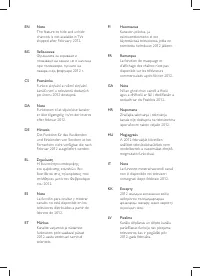
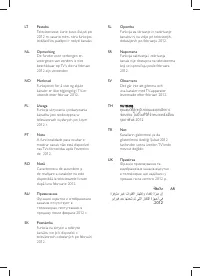
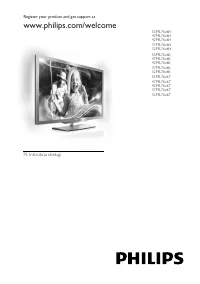
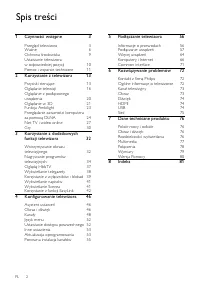
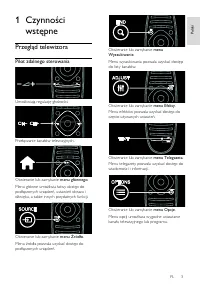
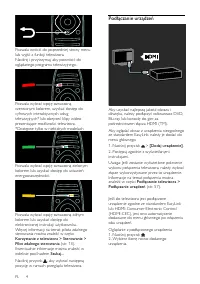
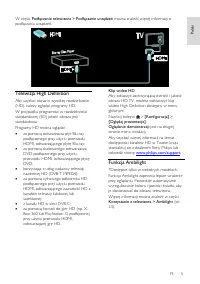
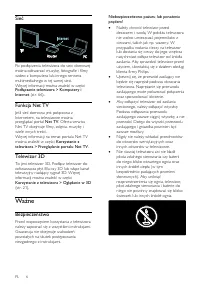
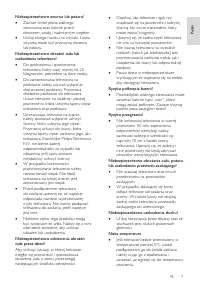
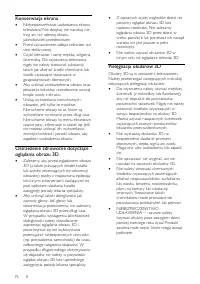
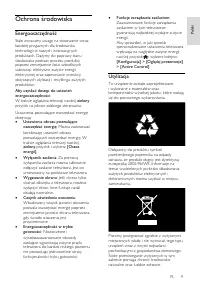
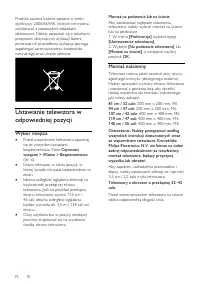
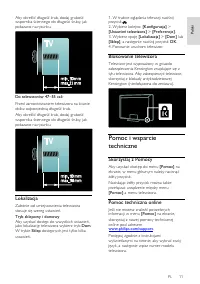
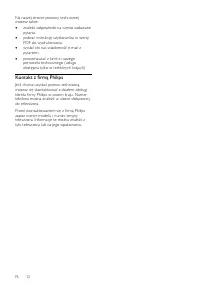
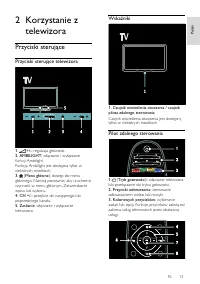
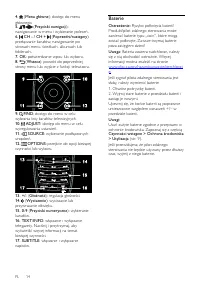
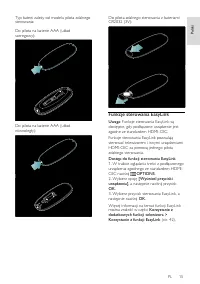

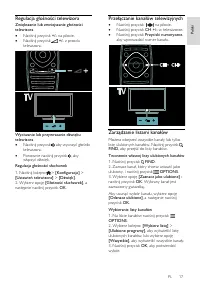
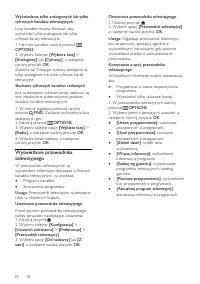
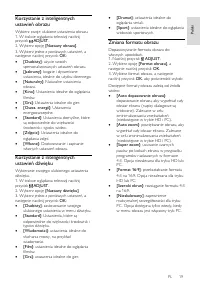
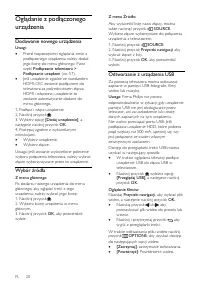
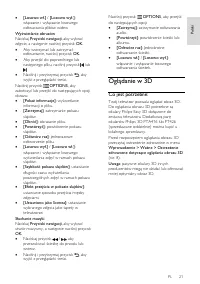
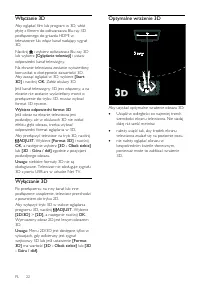
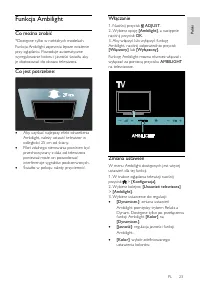
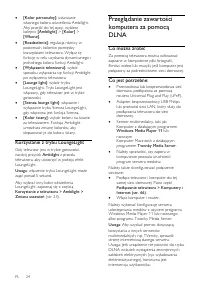
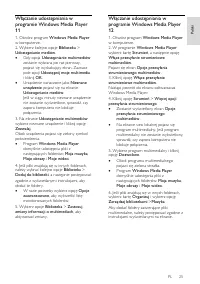
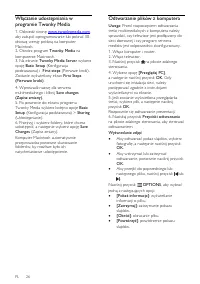
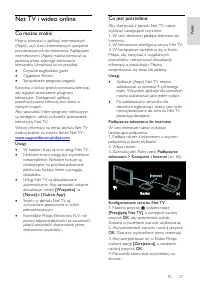
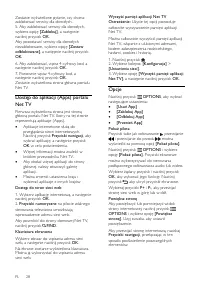
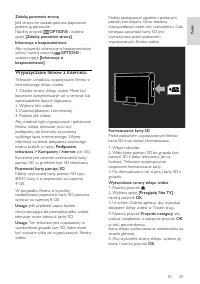
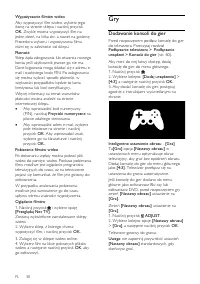
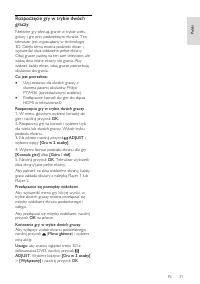
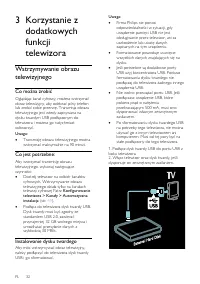
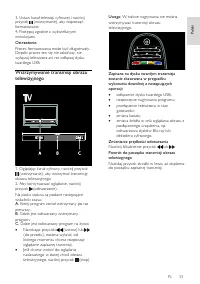
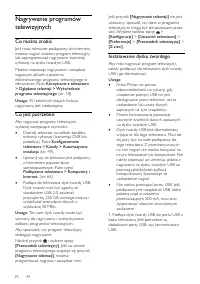
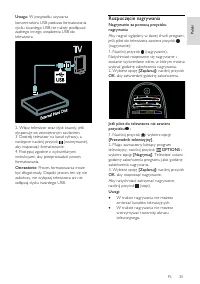
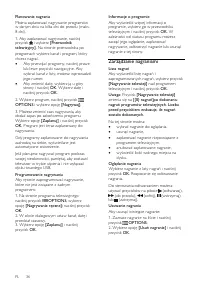
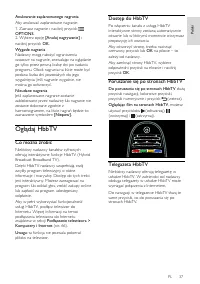
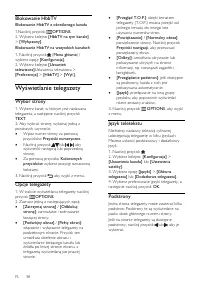
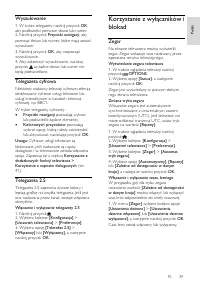
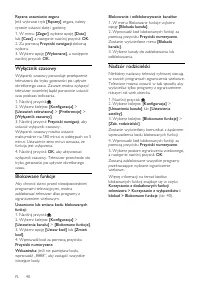
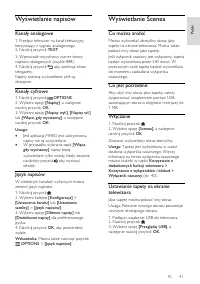
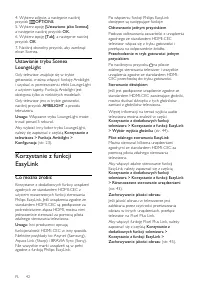
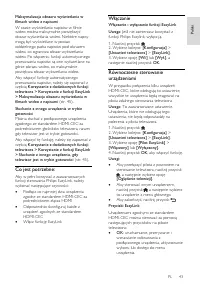
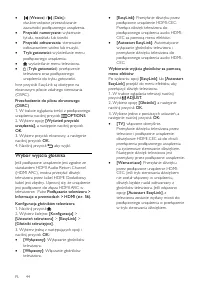
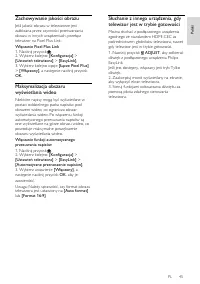
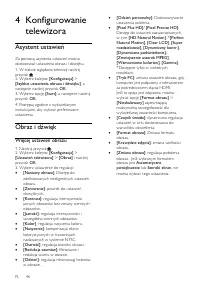
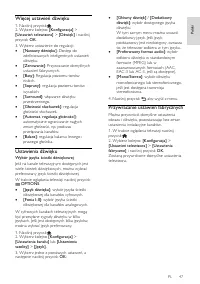
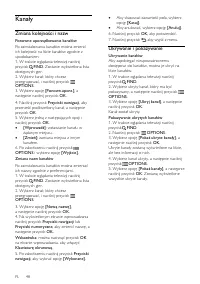
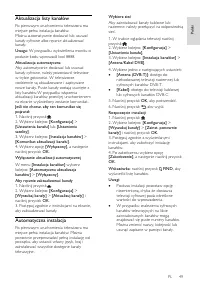
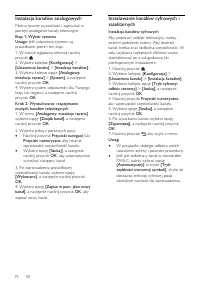
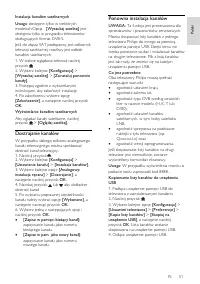
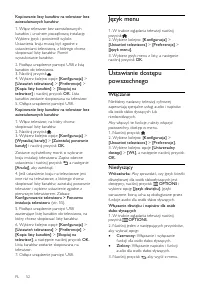
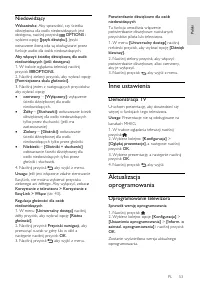
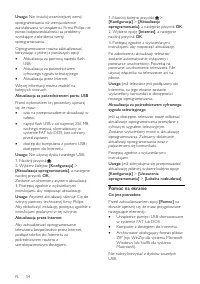
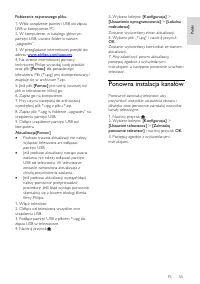
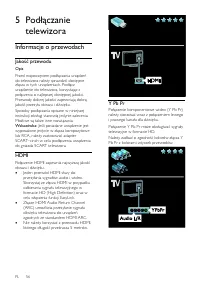
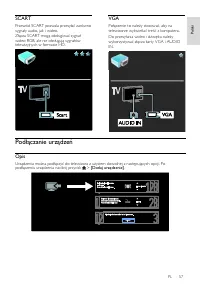
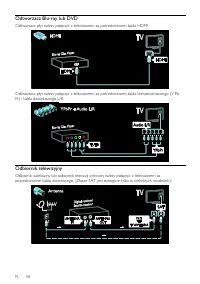
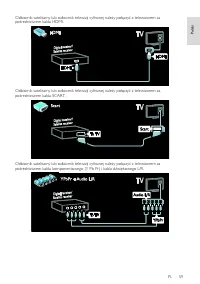
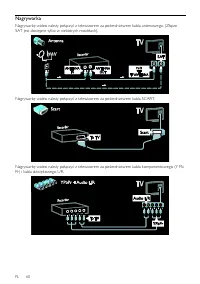
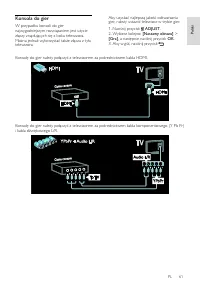
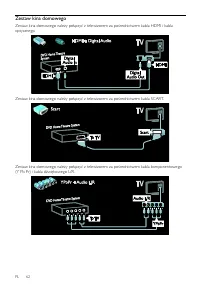
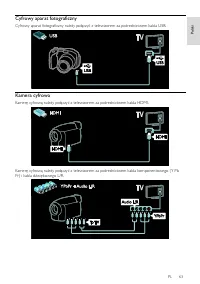
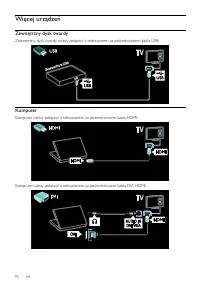
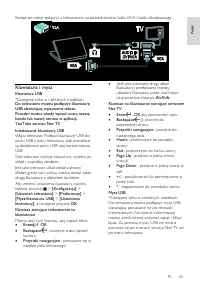
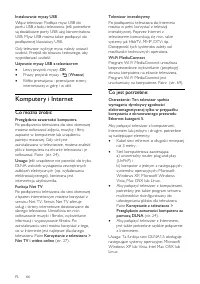
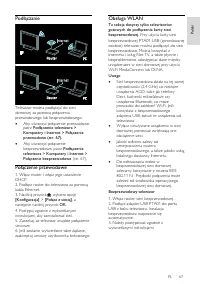
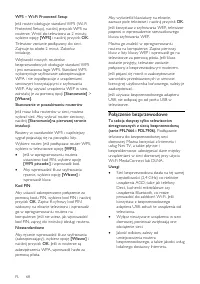
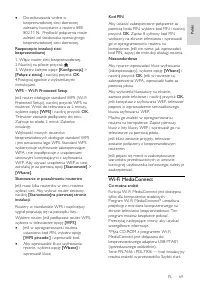
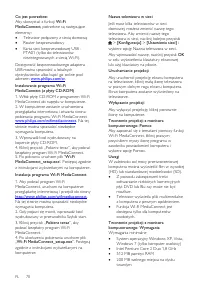
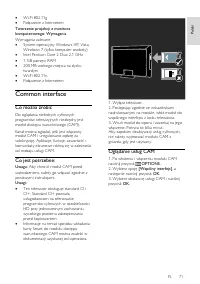


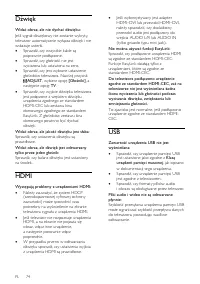
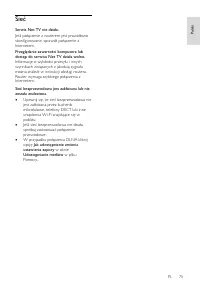
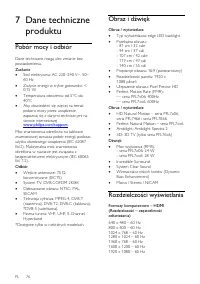
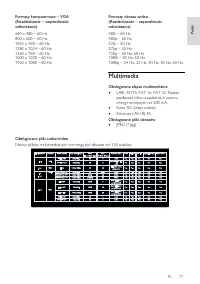
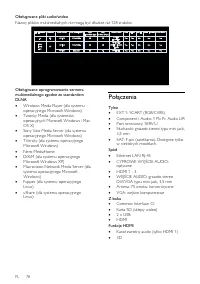
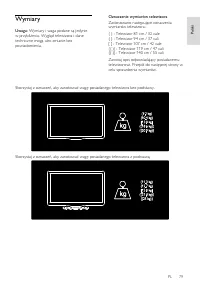
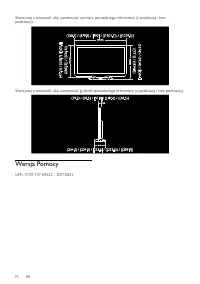
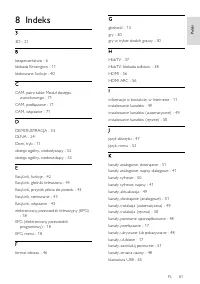
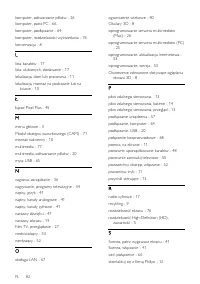
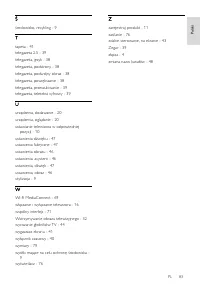
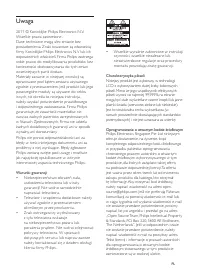
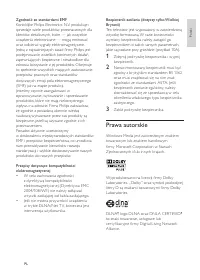
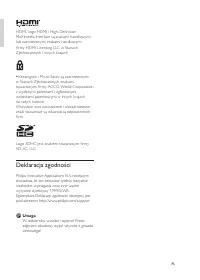
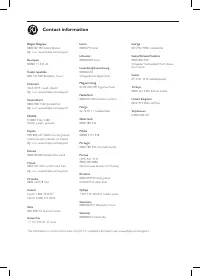
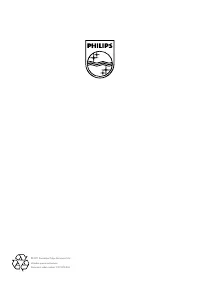
Podsumowanie
PL 2 1 Czynności wstępne 3 Przegląd telewizora 3 Ważne 6 Ochrona środowiska 9 Ustawianie telewizora w odpowiedniej pozycji 10 Pomoc i wsparcie techniczne 11 2 Korzystanie z telewizora 13 Przyciski sterujące 13 Oglądanie telewizji 16 Oglądanie z podłączonego urządzenia 20 Oglądanie w 3D 21 Funkcja Am...
PL 3 1 Czynności wstępne Przegląd telewizora Pilot zdalnego sterowania Umożliwiają regulację głośności. Przełączanie kanałów telewizyjnych. Otwieranie lub zamykanie menu głównego . Menu główne umożliwia łatwy dostęp do podłączonych urządzeń, ustawień obrazu i dźwięku, a także innych przydatnych funk...
PL 4 Pozwala wrócić do poprzedniej strony menu lub wyjść z funkcji telewizora. Naciśnij i przytrzymaj, aby powrócić do oglądanego programu telewizyjnego. Pozwala wybrać opcję oznaczoną czerwonym kolorem, uzyskać dostęp do cyfrowych interaktywnych usług telewizyjnych* lub obejrzeć klipy wideo prezent...
PL 5 Pols ki Pols ki W części Podłączanie telewizora > Podłączanie urządzeń można znaleźć więcej informacji o podłączaniu urządzeń. Telewizja High Definition Aby uzyskać obraz o wysokiej rozdzielczości (HD), należy oglądać programy HD. W przypadku programów w rozdzielczości standardowej (SD) jako...
PL 6 Sieć Po podłączeniu telewizora do sieci domowej można odtwarzać muzykę, fotografie i filmy wideo z komputera lub innego serwera multimedialnego w tej samej sieci. Więcej informacji można znaleźć w części Podłączanie telewizora > Komputery i Internet (str. 66). Funkcja Net TV Jeśli sieć domow...
PL 9 Pols ki Ochrona środowiska Energooszczędność Stale zwracamy uwagę na stosowanie coraz bardziej przyjaznych dla środowiska technologii w naszych innowacyjnych produktach. Dążymy do poprawy stanu środowiska podczas procesu produkcji poprzez zmniejszenie ilości szkodliwych substancji, efektywne zu...
PL 10 Produkt zawiera baterie opisane w treści dyrektywy 2006/66/WE, których nie można zutylizować z pozostałymi odpadami domowymi. Należy zapoznać się z lokalnymi przepisami dotyczącymi utylizacji baterii, ponieważ ich prawidłowa utylizacja pomaga zapobiegać zanieczyszczeniu środowiska naturalnego ...
PL 11 Pols ki Aby określić długość śrub, dodaj grubość wspornika ściennego do długości śruby, jak pokazano na rysunku. Do telewizorów 47–55 cali: Przed zamontowaniem telewizora na ścianie oblicz odpowiednią długość śrub. Aby określić długość śrub, dodaj grubość wspornika ściennego do długości śruby,...
PL 12 Na naszej stronie pomocy technicznej możesz także: znaleźć odpowiedzi na często zadawane pytania pobrać instrukcję użytkownika w wersji PDF do wydrukowania wysłać do nas wiadomość e-mail z pytaniem porozmawiać z kimś z naszego personelu technicznego (usługa dostępna tylko w niektórych ...
PL 13 Pols ki 2 Korzystanie z telewizora Przyciski sterujące Przyciski sterujące telewizora 1. +/-: regulacja głośności. 2. AMBILIGHT : włączanie i wyłączanie funkcji Ambilight. Funkcja Ambilight jest dostępna tylko w niektórych modelach. 3. ( Menu główne ): dostęp do menu głównego. Naciśnij ponowni...
PL 14 4. ( Menu główne ): dostęp do menu głównego. 5. ( Przyciski nawigacji ): nawigowanie w menu i wybieranie poleceń. 6. CH - / CH + ( Poprzedni/następny ): przełączanie kanałów, nawigowanie po stronach menu, ścieżkach, albumach lub folderach. 7. OK : potwierdzanie wpisu lub wyboru. 8. ( Wstecz ):...
PL 15 Pols ki Typ baterii zależy od modelu pilota zdalnego sterowania: Do pilota na baterie AAA (układ szeregowy): Do pilota na baterie AAA (układ równoległy): Do pilota zdalnego sterowania z bateriami CR2032 (3V): Funkcje sterowania EasyLink Uwaga : Funkcje sterowania EasyLink są dostępne, gdy podł...
PL 16 Sterowanie za pomocą smartphone'a Twój smartphone może służyć jako zapasowy pilot, a nawet jako klawiatura. Ponadto na ekranie telewizora można obejrzeć pokaz slajdów z obrazów zapisanych w smartphonie. Jeśli chcesz pobrać aplikację „ Philips My Remote ”, odwiedź sklep Apple Apps lub Android M...
PL 17 Pols ki Regulacja głośności telewizora Zwiększanie lub zmniejszanie głośności telewizora Naciśnij przycisk +/- na pilocie. Naciśnij przycisk +/- z przodu telewizora. Wyciszanie lub przywracanie dźwięku telewizora Naciśnij przycisk , aby wyciszyć głośniki telewizora. Ponownie naciśnij p...
PL 19 Pols ki Korzystanie z inteligentnych ustawień obrazu Wybierz swoje ulubione ustawienia obrazu. 1. W trakcie oglądania telewizji naciśnij przycisk ADJUST . 2. Wybierz opcję [Nastawy obrazu] . 3. Wybierz jedno z poniższych ustawień, a następnie naciśnij przycisk OK : [Osobisty] : użycie swoich...
PL 20 Oglądanie z podłączonego urządzenia Dodawanie nowego urządzenia Uwagi: Przed rozpoczęciem oglądania treści z podłączonego urządzenia należy dodać jego ikonę do menu głównego. Patrz część Podłączanie telewizora > Podłączanie urządzeń (str. 57). Jeśli urządzenie zgodne ze standardem HDMI-...
PL 21 Pols ki [Losowo wł.] / [Losowo wył.] : włączanie i wyłączanie losowego odtwarzania plików wideo. Wyświetlanie obrazów Naciskaj Przyciski nawigacji , aby wybrać zdjęcie, a następnie naciśnij przycisk OK . Aby wstrzymać lub zatrzymać odtwarzanie, naciśnij przycisk OK . Aby przejść do poprz...
PL 23 Pols ki Funkcja Ambilight Co można zrobić *Dostępne tylko w niektórych modelach. Funkcja Ambilight zapewnia lepsze wrażenie przy oglądaniu. Powoduje automatyczne wyregulowanie koloru i jasności światła, aby je dostosować do obrazu telewizora. Co jest potrzebne: Aby uzyskać najlepszy efekt oś...
PL 24 [Kolor personalny] : ustawianie własnego koloru oświetlenia Ambilight. Aby przejść do tej opcji, wybierz kolejno: [Ambilight] > [Kolor] > [Własne] . [Rozdzielenie] : regulacja różnicy w poziomach kolorów pomiędzy krawędziami telewizora. Wyłącz tę funkcję w celu uzyskania dynamicznego...
PL 25 Pols ki Włączanie udostępniania w programie Windows Media Player 11 1. Otwórz program Windows Media Player w komputerze. 2. Wybierz kolejno opcje Biblioteka > Udostępnianie mediów . Gdy opcja Udostępnianie multimediów zostanie wybrana po raz pierwszy, pojawi się wyskakujący ekran. Zaznacz...
PL 27 Pols ki Net TV i wideo online Co można zrobić Można korzystać z aplikacji internetowych (Apps), czyli stron internetowych specjalnie przystosowanych do telewizora. Aplikacjami internetowymi (Apps) można sterować za pomocą pilota zdalnego sterowania telewizora. Umożliwia to na przykład: Czyta...
PL 28 Zostanie wyświetlone pytanie, czy chcesz zablokować serwisy dla dorosłych. 5. Aby zablokować serwisy dla dorosłych, wybierz opcję [Zablokuj] , a następnie naciśnij przycisk OK . Aby pozostawić serwisy dla dorosłych niezablokowane, wybierz opcję [Zostaw odblokowane] , a następnie naciśnij przyc...
PL 29 Pols ki Załaduj ponownie stronę Jeśli strona nie została pobrana poprawnie, pobierz ją ponownie. Naciśnij przycisk OPTIONS i wybierz opcję [Załaduj ponownie stronę] . Informacje o bezpieczeństwie Aby wyświetlić informacje o bezpieczeństwie strony, naciśnij przycisk OPTIONS i wybierz opcję [Inf...
PL 30 Wypożyczanie filmów wideo Aby wypożyczyć film wideo, wybierz jego ikonę na stronie sklepu i naciśnij przycisk OK . Zwykle można wypożyczyć film na jeden dzień, na kilka dni, a nawet na godzinę. Procedura wyboru i wypożyczania filmu różni się w zależności od sklepu. Płatność Sklep żąda zalogowa...
PL 31 Pols ki Rozpoczęcie gry w trybie dwóch graczy Niektóre gry oferują granie w trybie wielu graczy i grę przy podzielonym ekranie. Ten telewizor jest wyposażony w technologię 3D. Dzięki temu można podzielić ekran i wyświetlać dwa oddzielne pełne ekrany. Obaj gracze patrzą na ten sam telewizor, al...
PL 32 3 Korzystanie z dodatkowych funkcji telewizora Wstrzymywanie obrazu telewizyjnego Co można zrobić Oglądając kanał cyfrowy, możesz wstrzymać obraz telewizyjny, aby odebrać pilny telefon lub zrobić sobie przerwę. Transmisja obrazu telewizyjnego jest wtedy zapisywana na dysku twardym USB podłączo...
PL 33 Pols ki 3. Ustaw kanał telewizji cyfrowej i naciśnij przycisk (wstrzymanie), aby rozpocząć formatowanie. 4. Postępuj zgodnie z wyświetlanymi instrukcjami. Ostrzeżenie : Proces formatowania może być długotrwały. Dopóki proces ten się nie zakończy, nie wyłączaj telewizora ani nie odłączaj dysku ...
PL 35 Pols ki Uwaga: W przypadku używania koncentratora USB podczas formatowania dysku twardego USB nie należy podłączać żadnego innego urządzenia USB do telewizora. 2. Włącz telewizor oraz dysk twardy, jeśli dysponuje on zewnętrznym zasilaniem. 3. Dostrój telewizor na kanał cyfrowy, a następnie nac...
PL 36 Planowanie nagrania Można zaplanować nagrywanie programów w danym dniu na kilka dni do przodu (maks. 8 dni). 1. Aby zaplanować nagrywanie, naciśnij przycisk i wybierz [Przewodnik telewizyjny] . Na stronie przewodnika po programach wybierz kanał i program, który chcesz nagrać. Aby przewijać p...
PL 37 Pols ki Anulowanie zaplanowanego nagrania Aby anulować zaplanowane nagranie: 1. Zaznacz nagranie i naciśnij przycisk OPTIONS . 2. Wybierz opcję [Anuluj nagrywanie] i naciśnij przycisk OK . Wygasłe nagrania Nadawcy mogą nałożyć ograniczenia czasowe na nagranie, zezwalając na oglądanie go tylko ...
PL 38 Blokowanie HbbTV Blokowanie HbbTV z określonego kanału 1.Naciśnij przycisk OPTIONS . 2. Wybierz kolejno [HbbTV na tym kanale] > [Wyłączony] . Blokowanie HbbTV na wszystkich kanałach 1. Naciśnij przycisk ( Menu główne ) i wybierz opcję [Konfiguracja] . 2. Wybierz kolejno [Ustawień telewizora...
PL 39 Pols ki Wyszukiwanie 1. W trybie telegazety naciśnij przycisk OK , aby podświetlić pierwsze słowo lub numer. 2. Naciśnij przycisk Przyciski nawigacji , aby pominąć słowo lub numer, które mają zostać wyszukane. 3. Naciśnij przycisk OK , aby rozpocząć wyszukiwanie. 4. Aby zakończyć wyszukiwanie,...
PL 41 Pols ki Wyświetlanie napisów Kanały analogowe 1. Przełącz telewizor na kanał telewizyjny korzystający z sygnału analogowego. 2. Naciśnij przycisk TEXT . 3. Wprowadź trzycyfrowy numer strony napisów dialogowych (zwykle 888). 4. Naciśnij przycisk , aby zamknąć ekran telegazety. Napisy zostaną wy...
PL 42 4. Wybierz zdjęcie, a następnie naciśnij przycisk OPTIONS . 5. Wybierz opcję [Ustawiono jako Scenea] , a następnie naciśnij przycisk OK . 6. Wybierz opcję [Tak] , a następnie naciśnij przycisk OK . 7. Naciśnij dowolny przycisk, aby zamknąć ekran Scenea. Ustawianie trybu Scenea LoungeLight Gdy ...
PL 43 Pols ki Maksymalizacja obszaru wyświetlania w filmach wideo z napisami W czasie wyświetlania napisów w filmie wideo można maksymalnie powiększyć obszar wyświetlania wideo. Niektóre napisy mogą być wyświetlane w postaci oddzielnego paska napisów pod obrazem wideo, co ogranicza obszar wyświetlan...
PL 44 ( Wstecz ) / ( Dalej ): dwukierunkowe przeszukiwanie zawartości podłączonego urządzenia. Przyciski numeryczne : wybieranie tytułu, rozdziału lub ścieżki. Przyciski odtwarzania : sterowanie odtwarzaniem wideo lub muzyki. Tryb gotowości : wyświetlanie menu podłączonego urządzenia. : wy...
PL 45 Pols ki Zachowywanie jakości obrazu Jeśli jakość obrazu w telewizorze jest zakłócana przez czynności przetwarzania obrazu w innych urządzeniach, przełącz telewizor na Pixel Plus Link. Włączanie Pixel Plus Link 1. Naciśnij przycisk . 2. Wybierz kolejno: [Konfiguracja] > [Ustawień telewizora]...
PL 46 4 Konfigurowanie telewizora Asystent ustawień Za pomocą asystenta ustawień można dostosować ustawienia obrazu i dźwięku. 1. W trakcie oglądania telewizji naciśnij przycisk . 2. Wybierz kolejno: [Konfiguracja] > [Szybkie ustawienia obrazu i dźwięku] , a następnie naciśnij przycisk OK . 3. Wy...
PL 47 Pols ki Więcej ustawień dźwięku 1. Naciśnij przycisk . 2. Wybierz kolejno: [Konfiguracja] > [Ustawień telewizora] > [Dźwięk] i naciśnij przycisk OK . 3. Wybierz ustawienie do regulacji: [Nastawy dźwięku] : Dostęp do zdefiniowanych inteligentnych ustawień dźwięku. [Zerowanie] : Przywr...
PL 48 Kanały Zmiana kolejności i nazw Ponowne uporządkowanie kanałów Po zainstalowaniu kanałów można zmienić ich kolejność na liście kanałów zgodnie z upodobaniem. 1. W trakcie oglądania telewizji naciśnij przycisk FIND . Zostanie wyświetlona lista dostępnych gier. 2. Wybierz kanał, który chcesz prz...
PL 49 Pols ki Aktualizacja listy kanałów Po pierwszym uruchomieniu telewizora ma miejsce pełna instalacja kanałów. Można automatycznie dodawać lub usuwać kanały cyfrowe albo ręcznie aktualizować kanały. Uwaga: W przypadku wyświetlenia monitu o podanie kodu wprowadź kod 8888. Aktualizacja automatyczn...
PL 51 Pols ki Instalacja kanałów satelitarnych Uwaga : dostępne tylko w niektórych modelach.Opcja [Wyszukaj satelitę] jest dostępna tylko w przypadku telewizorów obsługujących format DVB-S. Jeśli do złącza SAT podłączony jest odbiornik telewizji satelitarnej, możliwy jest odbiór kanałów satelitarnyc...
PL 53 Pols ki Niedowidzący Wskazówka: Aby sprawdzić, czy ścieżka dźwiękowa dla osób niedowidzących jest dostępna, naciśnij przycisk OPTIONS i wybierz opcję [Język dźwięku] . Języki oznaczone ikoną oka są obsługiwane przez funkcje audio dla osób niedowidzących. Aby włączyć ścieżkę dźwiękową dla osób ...
PL 54 Uwaga: Nie instaluj wcześniejszej wersji oprogramowania niż wersja obecnie zainstalowana w urządzeniu. Firma Philips nie ponosi odpowiedzialności za problemy wynikające z obniżenia wersji oprogramowania. Oprogramowanie można zaktualizować, korzystając z jednej z poniższych opcji: Aktualizacj...
PL 55 Pols ki Pobieranie najnowszego pliku 1. Włóż urządzenie pamięci USB do złącza USB w komputerze PC. 2. W komputerze, w katalogu głównym pamięci USB, utwórz folder o nazwie „upgrades”. 3. W przeglądarce internetowej przejdź do adresu www.philips.com/support . 4. Na stronie internetowej pomocy te...
PL 56 5 Podłączanie telewizora Informacje o przewodach Jakość przewodu Opis Przed rozpoczęciem podłączania urządzeń do telewizora należy sprawdzić dostępne złącza w tych urządzeniach. Podłącz urządzenie do telewizora, korzystając z połączenia o najlepszej dostępnej jakości. Przewody dobrej jakości z...
PL 57 Pols ki SCART Przewód SCART pozwala przesyłać zarówno sygnały audio, jak i wideo. Złącza SCART mogą obsługiwać sygnał wideo RGB, ale nie obsługują sygnałów telewizyjnych w formacie HD. VGA Połączenie to należy stosować, aby na telewizorze wyświetlać treść z komputera. Do przesyłania wideo i dź...
PL 60 Nagrywarka Nagrywarkę wideo należy połączyć z telewizorem za pośrednictwem kabla antenowego. (Złącze SAT jest dostępne tylko w niektórych modelach). Nagrywarkę wideo należy połączyć z telewizorem za pośrednictwem kabla SCART. Nagrywarkę wideo należy połączyć z telewizorem za pośrednictwem kabl...
PL 61 Pols ki Konsola do gier W przypadku konsoli do gier najwygodniejszym rozwiązaniem jest użycie złączy znajdujących się z boku telewizora. Można jednak wykorzystać także złącza z tyłu telewizora. Aby uzyskać najlepszą jakość odtwarzania gier, należy ustawić telewizor w trybie gier. 1. Naciśnij p...
PL 62 Zestaw kina domowego Zestaw kina domowego należy połączyć z telewizorem za pośrednictwem kabla HDMI i kabla optycznego. Zestaw kina domowego należy połączyć z telewizorem za pośrednictwem kabla SCART. Zestaw kina domowego należy połączyć z telewizorem za pośrednictwem kabla komponentowego (Y P...
PL 63 Pols ki Cyfrowy aparat fotograficzny Cyfrowy aparat fotograficzny należy połączyć z telewizorem za pośrednictwem kabla USB. Kamera cyfrowa Kamerę cyfrową należy połączyć z telewizorem za pośrednictwem kabla HDMI. Kamerę cyfrową należy połączyć z telewizorem za pośrednictwem kabla komponentoweg...
PL 64 Więcej urządzeń Zewnętrzny dysk twardy Zewnętrzny dysk twardy należy połączyć z telewizorem za pośrednictwem kabla USB. Komputer Komputer należy połączyć z telewizorem za pośrednictwem kabla HDMI. Komputer należy połączyć z telewizorem za pośrednictwem kabla DVI-HDMI.
PL 65 Pols ki Komputer należy połączyć z telewizorem za pośrednictwem kabla VGA i kabla dźwiękowego. Klawiatura i mysz Klawiatura USB *Dostępne tylko w niektórych modelach. Do telewizora można podłączyć klawiaturę USB ułatwiającą wpisywanie tekstu. Ponadto można wtedy wpisać nową nazwę kanału lub na...
PL 66 Instalowanie myszy USB Włącz telewizor. Podłącz mysz USB do portu USB z boku telewizora. Jeśli potrzebne są dodatkowe porty USB użyj koncentratora USB. Mysz USB można także podłączyć do podłączonej klawiatury USB. Gdy telewizor wykryje mysz, należy ustawić czułość. Przejdź do obszaru testowego...
PL 67 Pols ki Podłączanie Telewizor można podłączyć do sieci domowej za pomocą połączenia przewodowego lub bezprzewodowego. Aby utworzyć połączenie przewodowe, patrz Podłączenie telewizora > Komputery i Internet > Połączenie przewodowe (str. 67). Aby utworzyć połączenie bezprzewodowe, patr...
PL 68 WPS – Wi-Fi Protected Setup Jeśli router obsługuje standard WPS (Wi-Fi Protected Setup), naciśnij przycisk WPS na routerze. Wróć do telewizora za 2 minuty, wybierz opcję [WPS] i naciśnij przycisk OK . Telewizor zostanie podłączony do sieci. Zajmuje to około 2 minut. Zakończ instalację. Większo...
PL 71 Pols ki Wi-Fi 802.11g Połączenie z Internetem Tworzenie projekcji z monitora komputerowego: Wymagania Wymagania zalecane System operacyjny Windows XP, Vista, Windows 7 (tylko komputer osobisty) Intel Pentium Core 2 Duo 2,1 GHz 1 GB pamięci RAM 200 MB wolnego miejsca na dysku twardy...
PL 73 Pols ki Kanał telewizyjny Ustawione wcześniej kanały nie pojawiają się na liście kanałów: Sprawdź, czy została wybrana właściwa lista kanałów. Podczas instalacji nie znaleziono żadnych kanałów cyfrowych: Sprawdź, czy telewizor obsługuje sygnał DVB-T, DVB-C lub DVB-S w kraju użytkowania. Sp...
PL 74 Dźwięk Widać obraz, ale nie słychać dźwięku: Jeśli sygnał dźwiękowy nie zostanie wykryty, telewizor automatycznie wyłącza dźwięk i nie wskazuje usterki. Sprawdź, czy wszystkie kable są poprawnie podłączone. Sprawdź, czy głośność nie jest wyciszona lub ustawiona na zero. Sprawdź, czy jest...
PL 75 Pols ki Sieć Serwis Net TV nie działa. Jeśli połączenie z routerem jest prawidłowo skonfigurowane, sprawdź połączenie z Internetem. Przeglądanie zawartości komputera lub dostęp do serwisu Net TV działa wolno. Informacje o szybkości przesyłu i innych czynnikach związanych z jakością sygnału moż...
PL 76 7 Dane techniczne produktu Pobór mocy i odbiór Dane techniczne mogą ulec zmianie bez powiadomienia. Zasilanie Sieć elektryczna: AC 220–240 V~, 50–60 Hz Zużycie energii w trybie gotowości: < 0,15 W Temperatura otoczenia: od 5°C do 40°C Aby dowiedzieć się więcej na temat poboru mocy p...
PL 77 Pols ki Formaty komputerowe – VGA (Rozdzielczość – częstotliwość odświeżania) 640 x 480 – 60 Hz 800 x 600 – 60 Hz 1024 x 768 – 60 Hz 1280 x 1024 – 60 Hz 1360 x 768 – 60 Hz 1600 x 1200 – 60 Hz 1920 x 1080 – 60 Hz Formaty obrazu wideo (Rozdzielczość – częstotliwość odświeżania) 480i – 60 Hz 480p...
PL 78 Obsługiwane pliki audio/wideo Nazwy plików multimedialnych nie mogą być dłuższe niż 128 znaków. Obsługiwane oprogramowanie serwera multimedialnego zgodne ze standardem DLNA Windows Media Player (dla systemu operacyjnego Microsoft Windows) Twonky Media (dla systemów operacyjnych Microsoft W...
PL 79 Pols ki Wymiary Uwaga: Wymiary i waga podane są jedynie w przybliżeniu. Wygląd telewizora i dane techniczne mogą ulec zmianie bez powiadomienia. Oznaczenie wymiarów telewizora Zastosowano następujące oznaczenia wymiarów telewizora: ( ) : Telewizor 81 cm / 32 cale { } : Telewizor 94 cm / 37 cal...
PL 80 Skorzystaj z oznaczeń, aby zanotować wymiary posiadanego telewizora (z podstawą i bez podstawy). Skorzystaj z oznaczeń, aby zanotować grubość posiadanego telewizora (z podstawą i bez podstawy). Wersja Pomocy UMv 3139 137 04522 - 20110822
PL 81 Pols ki 8 Indeks 3 3D - 21 B bezpieczeństwo - 6 blokada Kensington - 11 blokowane funkcje - 40 C CAM, patrz także Moduł dostępu warunkowego - 71 CAM, podłączanie - 71 CAM, włączanie - 71 D DEMONSTRACJA - 53 DLNA - 24 Dom, tryb - 11 dostęp ogólny, niedosłyszący - 52 dostęp ogólny, niedowidzący ...
Bezpiecznik zasilania (dotyczy tylko Wielkiej Brytanii) Ten telewizor jest wyposa ż ony w zatwierdzon ą wtyczk ę formowan ą . W razie konieczno ś ci wymiany bezpiecznika nale ż y zast ą pi ć go bezpiecznikiem o takich samych parametrach, jakie s ą podane przy gnie ź dzie (przyk ł ad 10A). 1 Zdejmij ...
Krótka instrukcja Philips 47PFL7656H/12

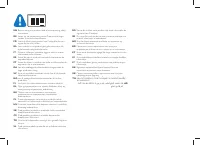


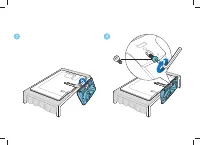
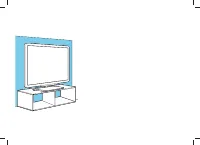

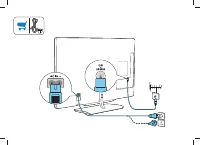
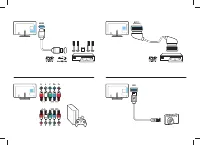
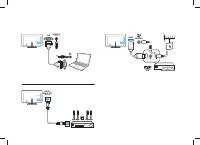
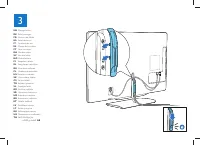

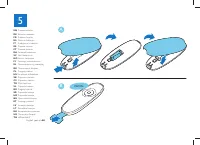

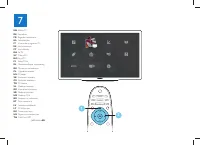

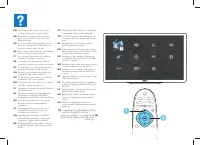
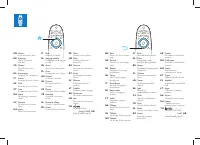
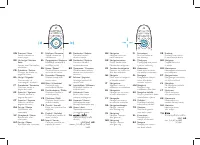
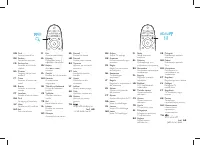
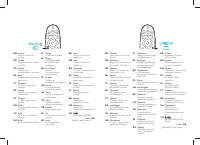
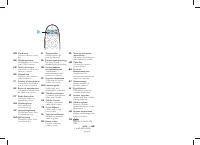
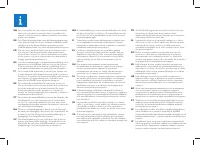
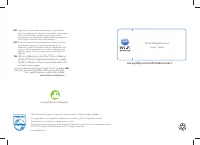
Other Philips Inne Manuals
-
 Philips STH3020/70
Instrukcja obsługi
Philips STH3020/70
Instrukcja obsługi
-
 Philips STH3010/30
Instrukcja obsługi
Philips STH3010/30
Instrukcja obsługi
-
 Philips STH3020/16
Instrukcja obsługi
Philips STH3020/16
Instrukcja obsługi
-
 Philips STH3000/26R1
Instrukcja obsługi
Philips STH3000/26R1
Instrukcja obsługi
-
 Philips STH3000/26
Instrukcja obsługi
Philips STH3000/26
Instrukcja obsługi
-
 Philips GC6606/20R1
Instrukcja obsługi
Philips GC6606/20R1
Instrukcja obsługi
-
 Philips FC6054/01
Instrukcja obsługi
Philips FC6054/01
Instrukcja obsługi
-
 Philips FC6051/01
Instrukcja obsługi
Philips FC6051/01
Instrukcja obsługi
-
 Philips HD6110/10
Instrukcja obsługi
Philips HD6110/10
Instrukcja obsługi
-
 Philips GC6630/20
Instrukcja obsługi
Philips GC6630/20
Instrukcja obsługi
-
 Philips GC7846/86
Instrukcja obsługi
Philips GC7846/86
Instrukcja obsługi
-
 Philips GC7057/20R1
Instrukcja obsługi
Philips GC7057/20R1
Instrukcja obsługi
-
 Philips GC7035/20R1
Instrukcja obsługi
Philips GC7035/20R1
Instrukcja obsługi
-
 Philips GC7717/80R1
Instrukcja obsługi
Philips GC7717/80R1
Instrukcja obsługi
-
 Philips GC7808/40R1
Instrukcja obsługi
Philips GC7808/40R1
Instrukcja obsługi
-
 Philips AMF220/75
Instrukcja obsługi
Philips AMF220/75
Instrukcja obsługi
-
 Philips AMF765/10
Instrukcja obsługi
Philips AMF765/10
Instrukcja obsługi
-
 Philips GC4220/02
Instrukcja obsługi
Philips GC4220/02
Instrukcja obsługi
-
 Philips GC4244/02
Instrukcja obsługi
Philips GC4244/02
Instrukcja obsługi
-
 Philips GC4411/02
Instrukcja obsługi
Philips GC4411/02
Instrukcja obsługi